怎么更改默认c盘到d盘 怎么将默认c盘改成d盘
更新时间:2023-05-16 15:29:36作者:huige
通常情况下,电脑中的很多软件或者文件或者下载路径默认都是在C盘,可是时间久了就会占用电脑空间影响运行速度,所以有些用户想要将其更改到其他盘符,比如有用户想知道怎么更改默认c盘到d盘呢?操作方法也不会麻烦,本文这就给大家介绍一下将默认C盘改成D盘的详细方法吧。
1、 方法如下:点击系统
打开电脑的设置程序界面,在这个界面里点击系统的功能选项。
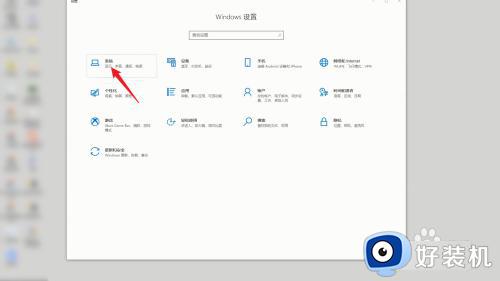
2、点击存储
跳转到系统界面后,在左侧的序列栏里面点击存储按钮。
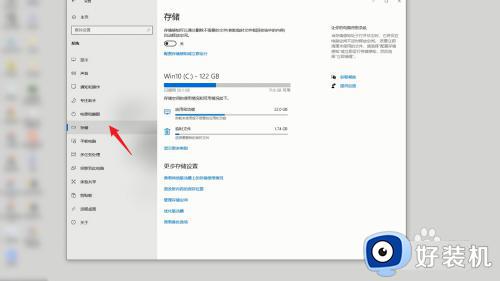
3、点击更改新内容
在存储界面的更多存储设置组里面,找到并点击更改新内容的保存位置。
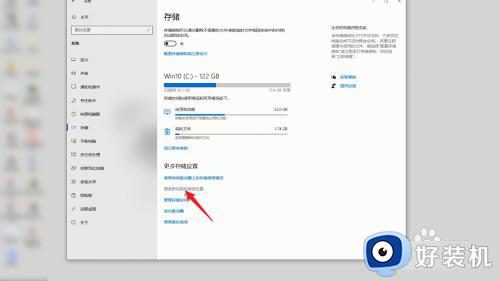
4、点击新应用
跳转页面之后,点击第一个新的应用将保存到下面的下拉菜单。
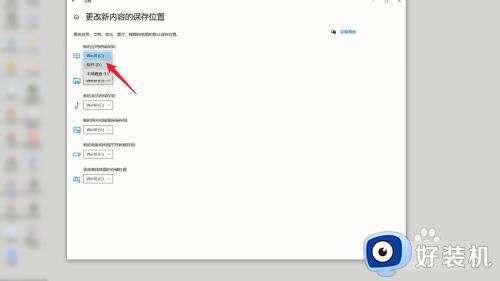
5、点击应用
在菜单里面点击软件d的选项,再点击右边的应用按钮,这样就会被保存在d盘里面了。
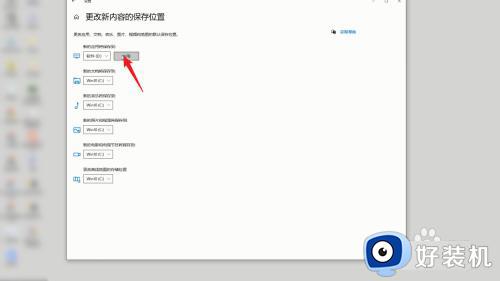
6、点击新的文档
再点击下面的新的文档将保存到的选项,在菜单里面同样点击软件d,再点击应用,可以将后续的文档默认保存到d盘里面。
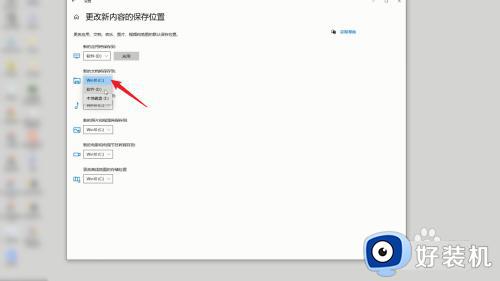
7、点击新的音乐
也可以点击下面的新的音乐将保存到的选项,再选择里面的d盘。
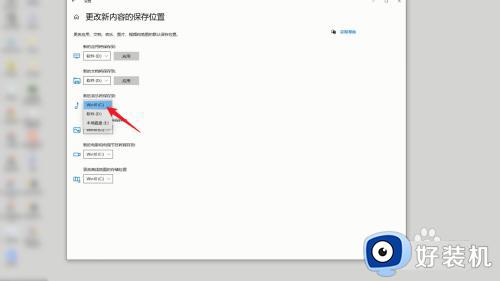
8、点击应用
点击应用后,后面下载的音乐就会默认保存到d盘里面了。
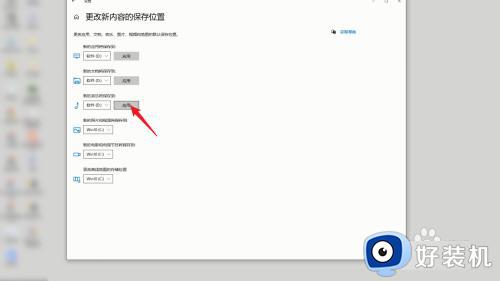
关于怎么将默认c盘改成d盘就给大家介绍到这里了,有需要的用户们可以学习上面的方法来进行修改就可以了,赶紧试试吧。
怎么更改默认c盘到d盘 怎么将默认c盘改成d盘相关教程
- 怎么更改默认c盘到d盘 电脑怎么把默认c盘改到d盘
- 怎么把电脑桌面文件默认成d盘 怎么把桌面默认存储c盘改成d盘
- 电脑默认存储c盘怎么改 怎样把存储路径从c改到d盘
- 电脑默认下载到c盘改到d盘的方法 电脑下载软件默认c盘怎么改到d盘
- 怎么把电脑桌面文件默认成d盘 如何将桌面文件默认到d盘
- 怎么把c盘的文档改到d盘 桌面c盘文件怎么移到d盘
- 桌面文件怎么设置到d盘 桌面文件怎么设置默认存d盘
- c盘软件如何移动到d盘 c盘软件怎么移动到D盘
- 电脑c盘满了文件怎么迁移到d盘 电脑c盘满了如何把里面的文件传到d盘
- 电脑软件怎么从c盘移到d盘 电脑c盘中的软件移到d盘的方法
- 电脑无法播放mp4视频怎么办 电脑播放不了mp4格式视频如何解决
- 电脑文件如何彻底删除干净 电脑怎样彻底删除文件
- 电脑文件如何传到手机上面 怎么将电脑上的文件传到手机
- 电脑嗡嗡响声音很大怎么办 音箱电流声怎么消除嗡嗡声
- 电脑我的世界怎么下载?我的世界电脑版下载教程
- 电脑无法打开网页但是网络能用怎么回事 电脑有网但是打不开网页如何解决
电脑常见问题推荐
- 1 b660支持多少内存频率 b660主板支持内存频率多少
- 2 alt+tab不能直接切换怎么办 Alt+Tab不能正常切换窗口如何解决
- 3 vep格式用什么播放器 vep格式视频文件用什么软件打开
- 4 cad2022安装激活教程 cad2022如何安装并激活
- 5 电脑蓝屏无法正常启动怎么恢复?电脑蓝屏不能正常启动如何解决
- 6 nvidia geforce exerience出错怎么办 英伟达geforce experience错误代码如何解决
- 7 电脑为什么会自动安装一些垃圾软件 如何防止电脑自动安装流氓软件
- 8 creo3.0安装教程 creo3.0如何安装
- 9 cad左键选择不是矩形怎么办 CAD选择框不是矩形的解决方法
- 10 spooler服务自动关闭怎么办 Print Spooler服务总是自动停止如何处理
